Excel: 値を検索し、最大の日付を検索します。
Excel で次の数式を使用すると、特定の値を検索し、その値に関連付けられた最大の日付 (つまり、最新の日付) を返すことができます。
=MAX(IF( A2:A13 = F1 , C2:C13 ))
この特定の数式は、範囲 A2:A13 の値がセルF1の値と等しい C2 : C13範囲内の最大の日付を検索します。
次の例は、この公式を実際に使用する方法を示しています。
例: Excel で値を検索し、最大の日付を検索します。
バスケットボール選手が特定のチームにいつ加入したかに関する情報を含む次のデータセットが Excel にあるとします。

Team列で値「Mavs」を検索し、そのチームに関連付けられた最大の日付を返したいとします。
セルF1に Mavericks チーム名を指定し、セルF2に次の数式を入力して最大の日付を見つけることができます。
=MAX(IF( A2:A13 = F1 , C2:C13 ))
次のスクリーンショットは、この式を実際に使用する方法を示しています。
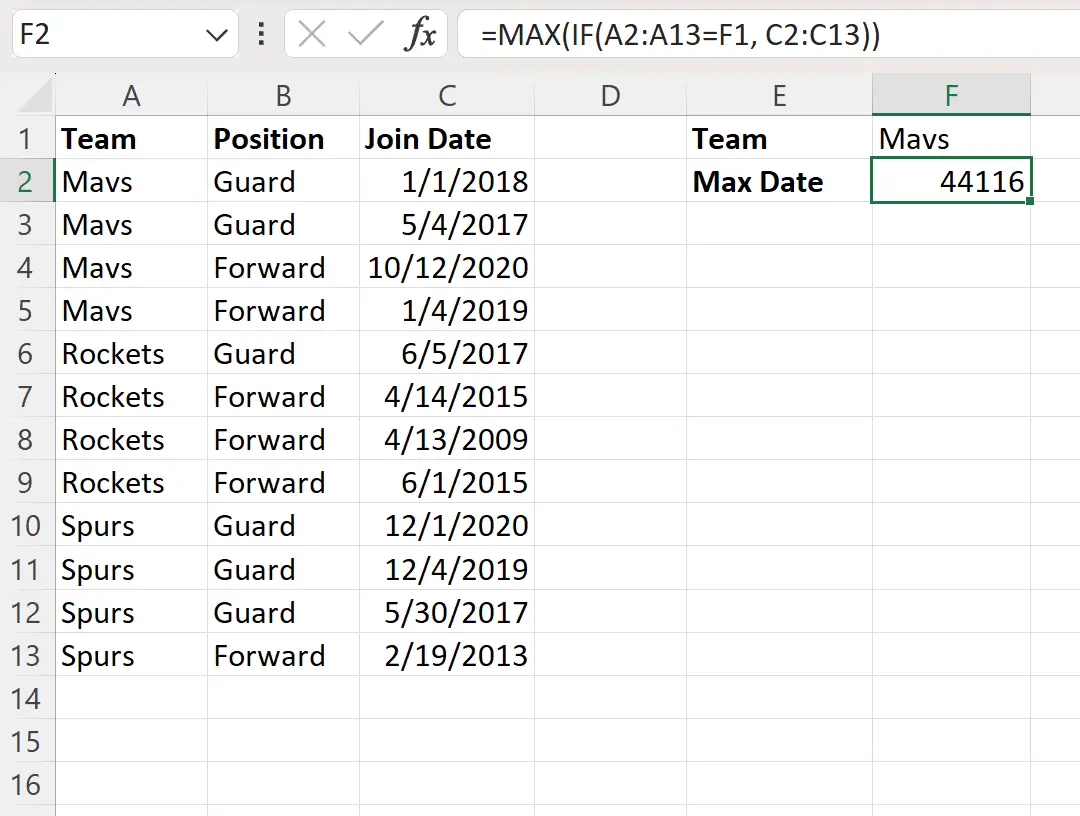
デフォルトでは、Excel は日付を数値形式で表示します。
認識可能な日付形式に変換するには、セルF2を選択し、 [ホーム] タブの[数値形式]ドロップダウン メニューをクリックして、 [短い日付] をクリックします。

日付は04/13/2009の形式になります。これは、 「チーム」列の対応するセルの値が Mavs と等しい「参加日」列の最も古い日付を表します。
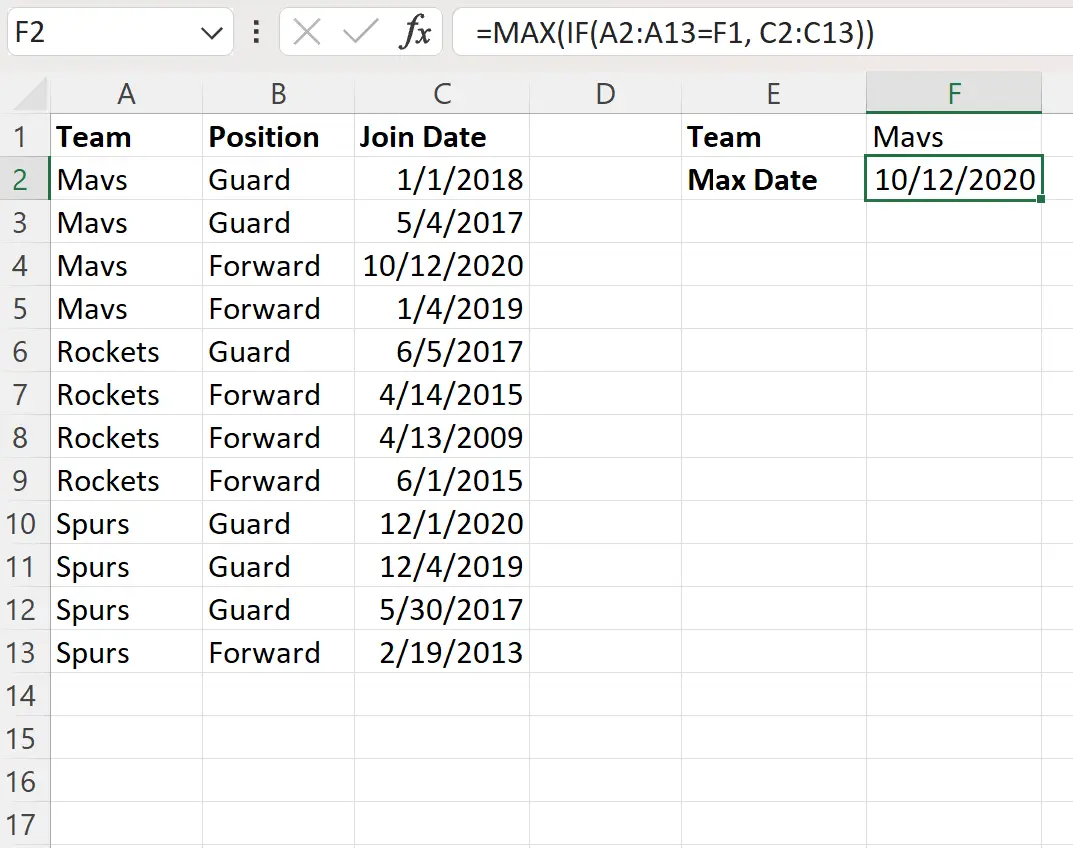
セルF1のチーム名を変更すると、新しいチーム名に関連付けられた最大の日付を見つけるために数式が自動的に更新されることに注意してください。
たとえば、チーム名を Rockets に変更するとします。
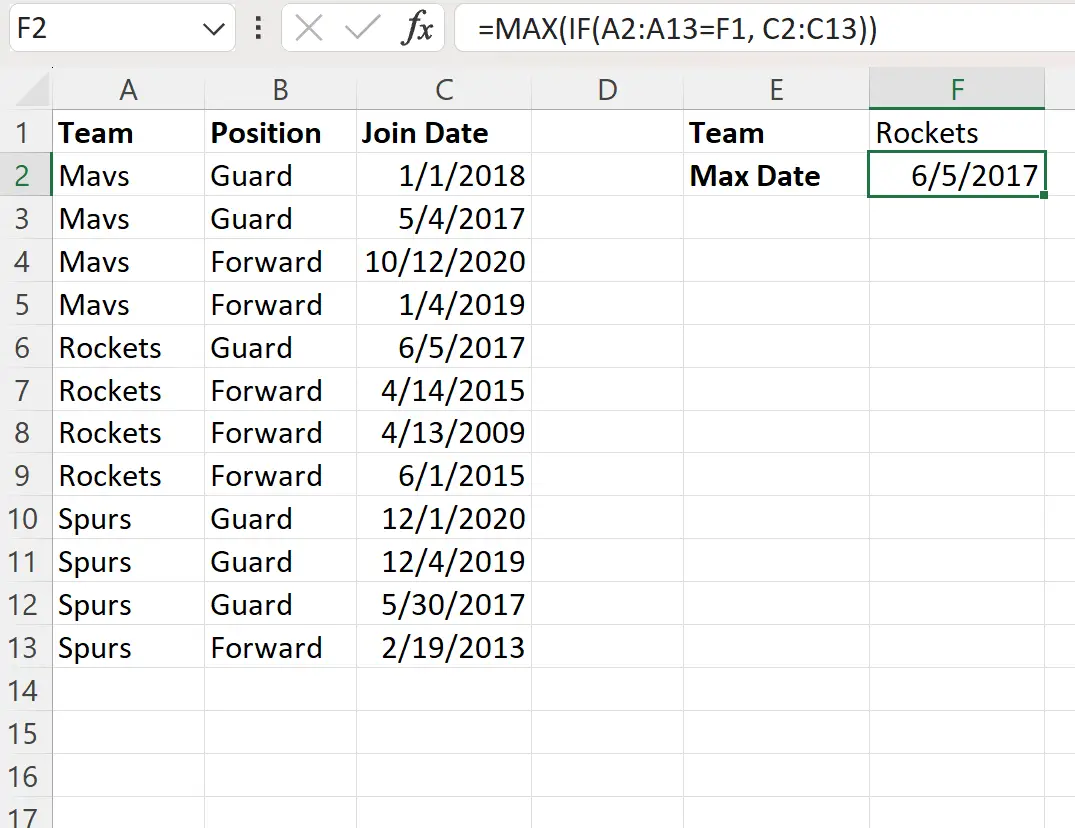
式は6/5/2017を返します。これは、ロケッツに関連付けられた最大の日付 (つまり、最新の日付) です。
追加リソース
次のチュートリアルでは、Excel で他の一般的なタスクを実行する方法について説明します。
Excel: 特定の日付の年齢を計算する方法
Excel: 日付が 2 つの日付の間にあるかどうかを確認する方法
Excel:日付によるVLOOKUPの使い方